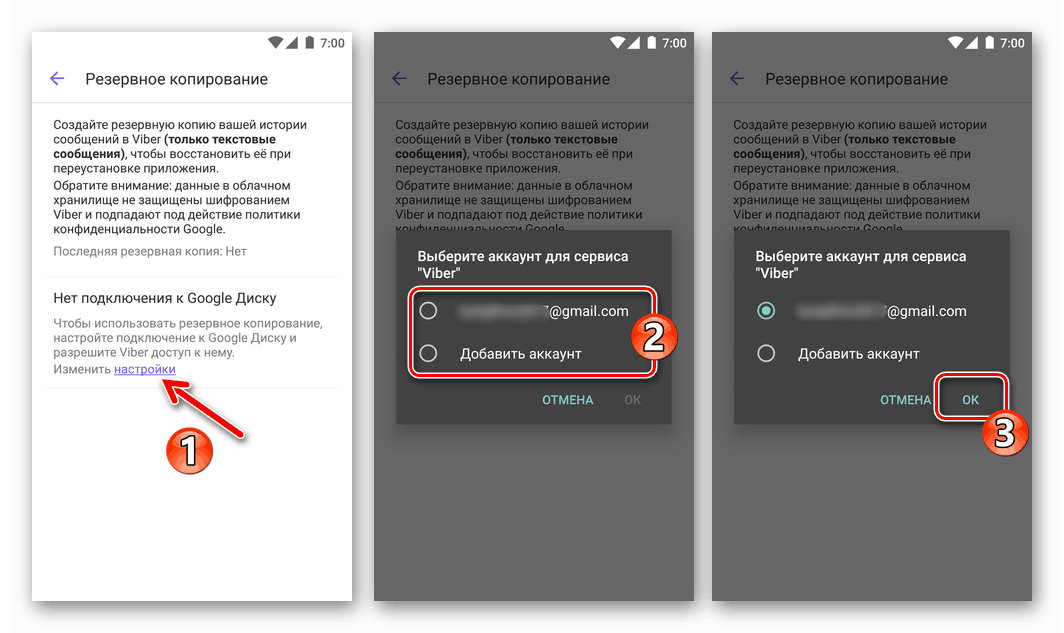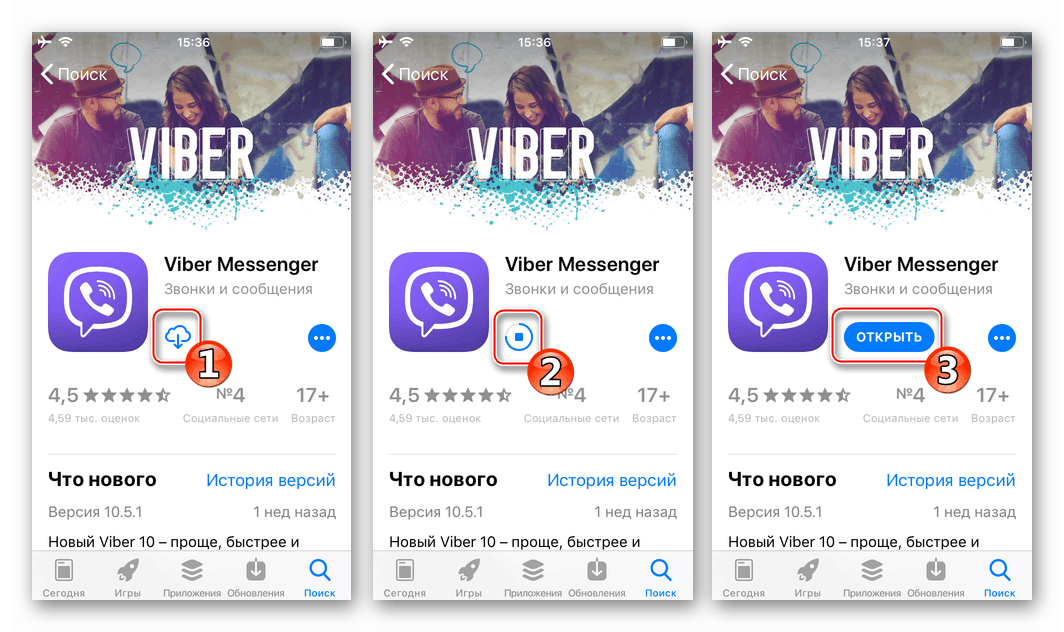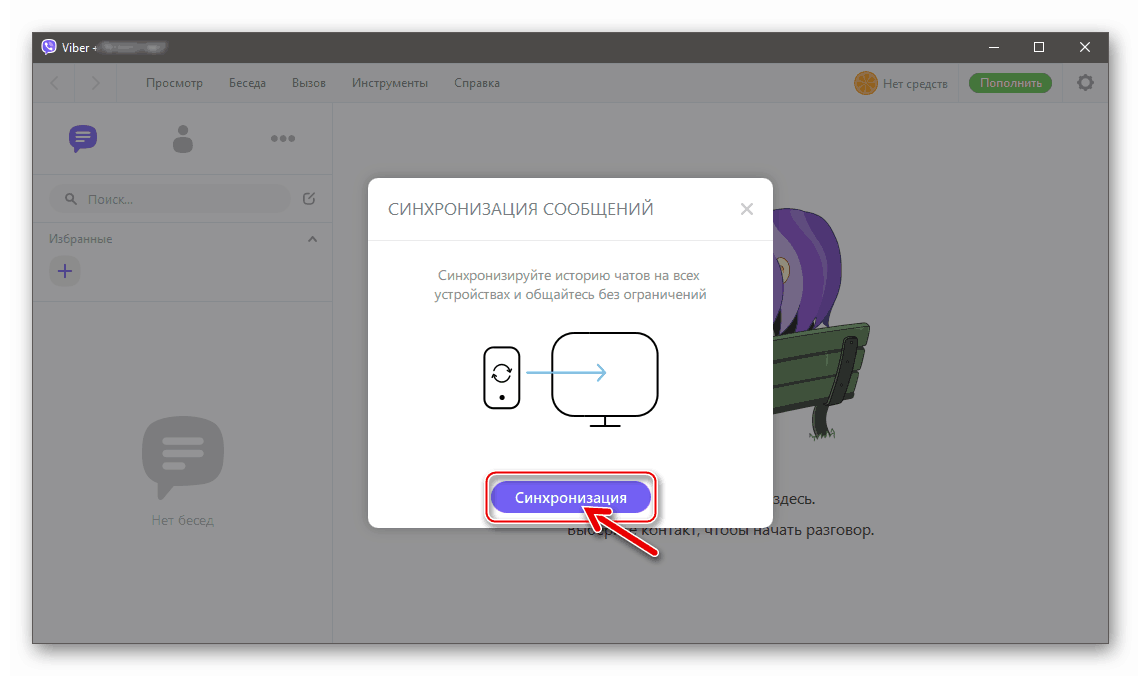نستعيد المراسلات في Viber لنظامي Android و iOS و Windows
قد يواجه كل مستخدم من مستخدمي Viber وضعا غير سارة إلى حد ما - فقدان المعلومات المرسلة و / أو المتلقاة من خلال برنامج المراسلة نتيجة للإجراءات المتعمدة أو العرضية أو فشل الهاتف الذكي ، إلخ. باتباع الإرشادات الواردة من المواد أدناه ، يمكنك استعادة المراسلات المحذوفة من Viber على جهاز Android ، بالإضافة إلى iPhone وجهاز كمبيوتر يعمل بنظام Windows.
يتم إجراء استعادة المعلومات المدمرة في Viber عن طريق إجراء عمليات معالجة بسيطة ، ولكن يكون ذلك ممكنًا فقط إذا اتخذ المستخدم خطوات مسبقة لضمان النسخ الاحتياطي المنتظم للبيانات من برنامج المراسلة ، أو تم إنشاء نسخة احتياطية من المراسلات يدويًا.
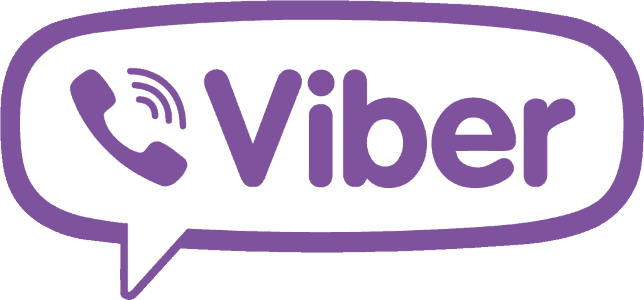
مزيد من التفاصيل: النسخ الاحتياطي للمعلومات في برنامج Viber messenger
إذا لم يكن المشترك في الخدمة في حيرة من مسألة أمن المعلومات ، أي أنه لم يتم إنشاء النسخة الاحتياطية ، فلا يمكن استعادة الرسائل المحذوفة ، لسوء الحظ. لتجنب فقد سجل رسائلك في المستقبل ، اتبع التوصيات الواردة في المقال على الرابط أعلاه.
محتوى
كيفية استعادة الدردشة في فايبر لالروبوت
في عميل الخدمة فايبر لالروبوت تتم إعادة المعلومات المرسلة والمستلمة مسبقًا ، ثم حذفها من الدردشات ، على النحو التالي.
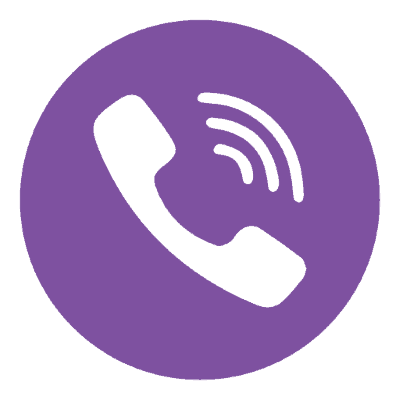
- قم بتشغيل تطبيق messenger في بيئة Android وانتقل إلى علامة التبويب "المزيد" .
- بالتمرير لأسفل قائمة الخيارات المتاحة ، ستجد "الإعدادات" - افتح هذا القسم ، ثم انقر فوق "الحساب" . النقطة التالية حيث تحتاج إلى الذهاب لاستعادة المعلومات في Viber على Android هي "Backup" .
- إذا تم العثور على الرسالة "لا يوجد اتصال بـ Google Drive" على الشاشة التالية ، فانقر على رابط "الإعدادات" في النص الذي يصف كيفية عمل النسخ الاحتياطي في فايبر. بعد ذلك ، في القائمة ، حدد حساب Google الذي استخدمته في وقت سابق عند إنشاء نسخة احتياطية من المراسلات من الرسول وتأكيد الإجراء عن طريق لمس "موافق" . إذا لم يكن هناك حساب في القائمة ، فقم بالتبديل إلى "إضافة حساب" وأدخل تسجيل الدخول / كلمة المرور من حساب Google يدويًا.
![اتصال Viber لنظام Android في Google ، حيث يتم تخزين النسخة الاحتياطية للمراسلة]()
- في الشاشة التالية ، يمكنك العثور على معلومات حول تاريخ ووقت إنشاء نسخة احتياطية للبيانات. اضغط على "استعادة" وتأكيد نواياك عن طريق لمس "استعادة الآن" في نافذة الطلب. بعد ذلك ، انتظر إكمال الإجراء للحصول على ملف النسخ الاحتياطي من التخزين السحابي ثم انسخ المعلومات منه إلى برنامج المراسلة.
- عند الانتهاء من الاسترداد ، ارجع إلى علامة التبويب "الدردشات" الخاصة بالرسول - يمكنك الآن قراءة الرسائل المحذوفة مسبقًا.
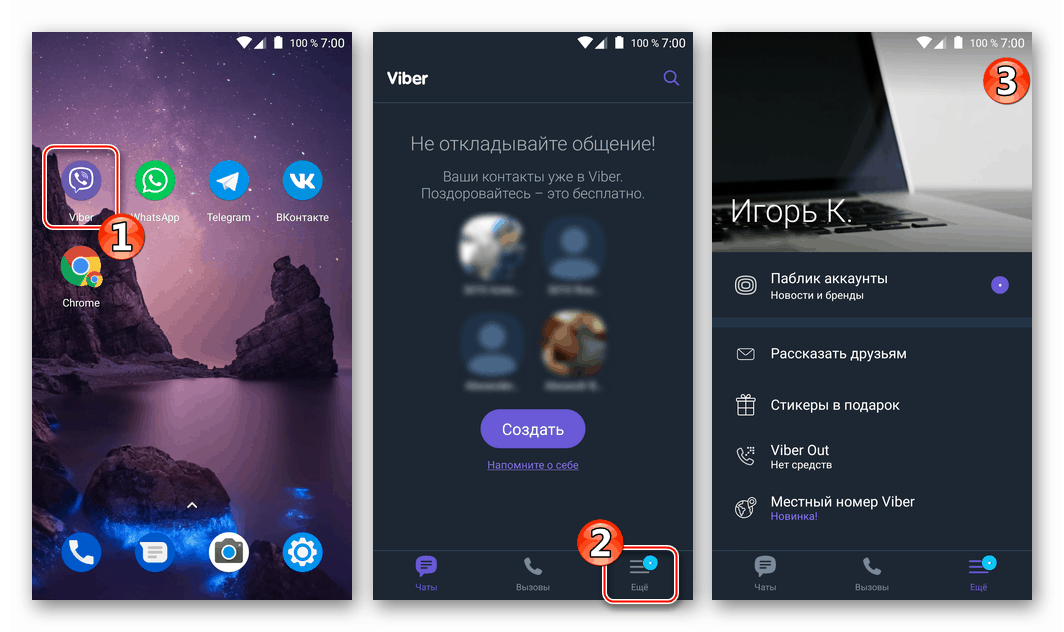
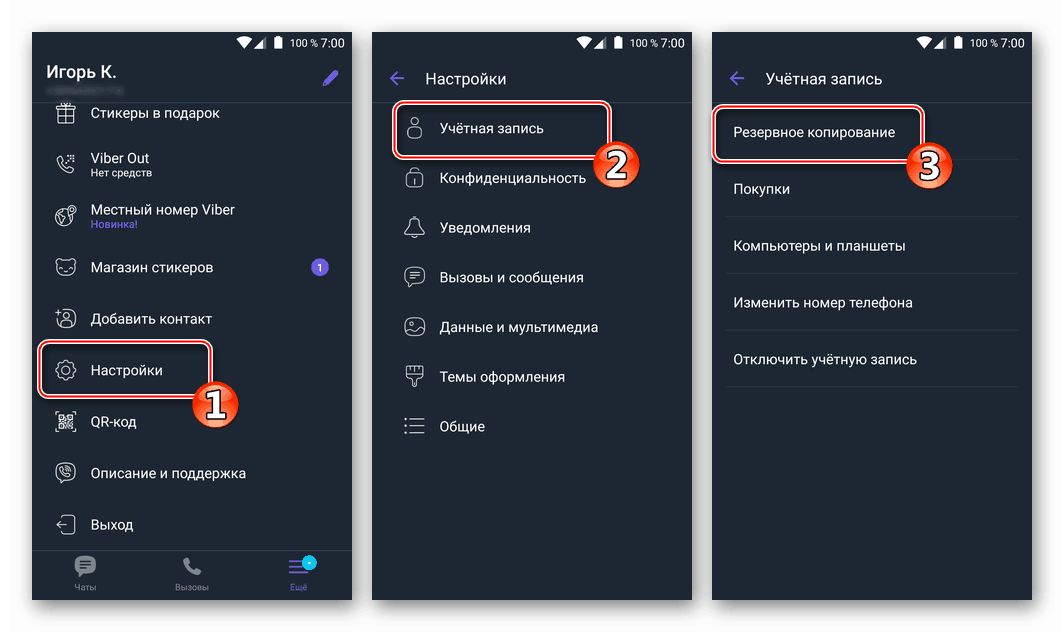
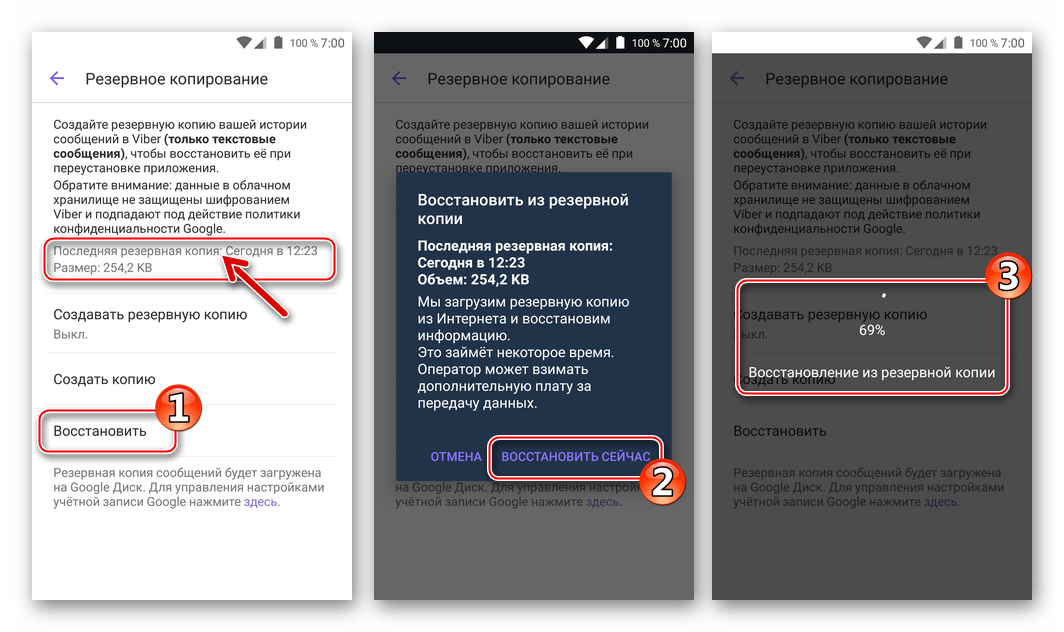

كيفية استعادة الدردشة في فايبر ل iPhone
مستخدمي التطبيق فايبر لفون يمكن استعادة الرسائل المحذوفة عن قصد أو عن طريق الخطأ ، باتباع مسار مختلف قليلاً عن بيئة Android الموضحة أعلاه. في نظام التشغيل iOS ، للوصول إلى وظيفة استعادة المعلومات المحذوفة ، سيتعين إعادة تثبيت برنامج المراسلة.
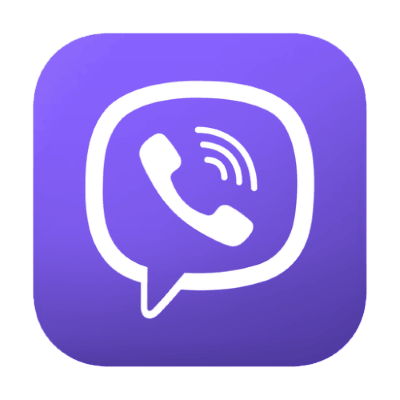
- قم بإلغاء تثبيت عميل Viber iOS. أسهل طريقة للقيام بذلك هي: النقر على أيقونة التطبيق على سطح مكتب iPhone ، مع الاستمرار بإصبعك حتى تصبح الأيقونة متحركة ؛ ثم اضغط على الصليب وتأكيد الطلب من خلال النقر على "حذف" .
- قم بتثبيت برنامج messenger بأي طريقة مناسبة - والأكثر عقلانية هو الحصول عليه من متجر تطبيقات Apple.
![Viber for iOS - تثبيت برنامج المراسلة الفورية على iPhone من متجر تطبيقات Apple]()
مزيد من التفاصيل: كيفية تثبيت فايبر على اي فون
- قم بتشغيل العميل الذي تم إعادة تثبيته وانقر فوق متابعة على شاشة الترحيب الخاصة به. سيكتشف التطبيق تلقائيًا معلومات الحساب التي تم إدخالها مسبقًا - انقر فوق "متابعة" مرة أخرى. بعد ذلك ، تأكد من صحة معرّف الجوال بالنقر فوق "نعم" .
- انقر فوق "إنهاء" على شاشة "إعدادات Viber" ، ثم تظهر رسالة تطالبك بإعادة سجل المراسلات إلى المراسلة. اضغط على "استعادة الآن" وانتظر اكتمال عملية الحصول على البيانات من النسخ الاحتياطي ونسخها إلى iPhone.
- عند الانتهاء من استعادة سجل المراسلات في Viber لنظام iOS ، سيفتح العميل تلقائيًا علامة تبويب الدردشات ، حيث ستجد رؤوس مربعات الحوار والمجموعات الموجودة في برنامج المراسلة وقت نسخ البيانات احتياطيًا.
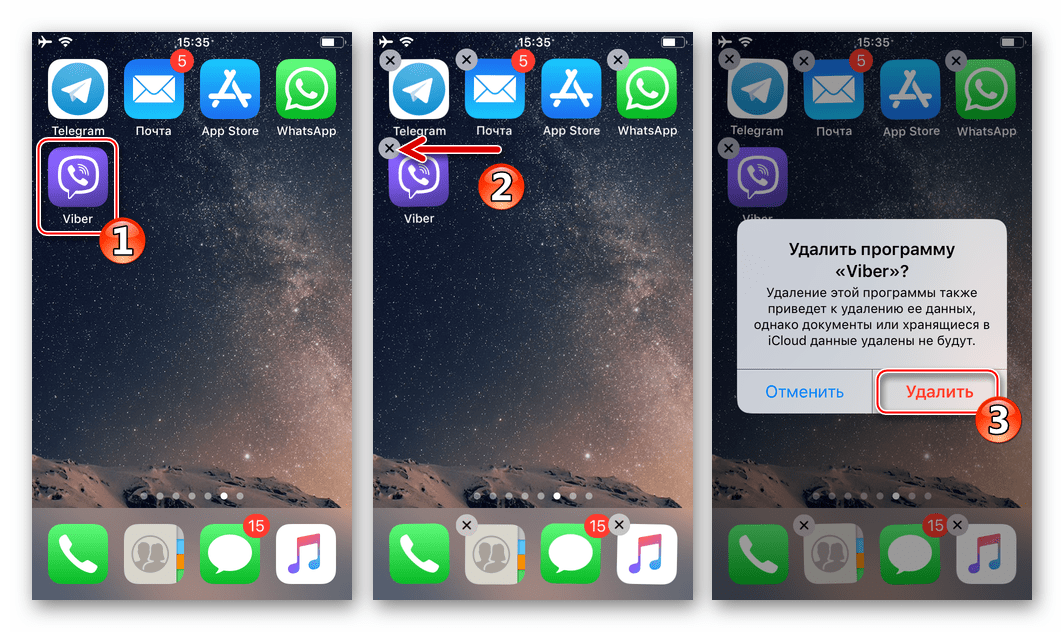
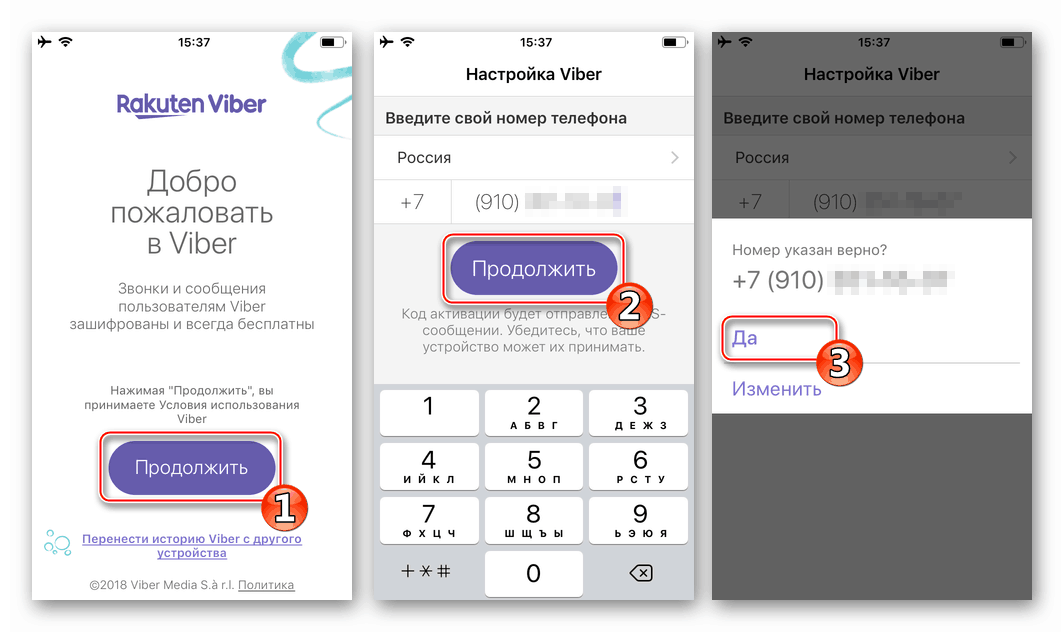
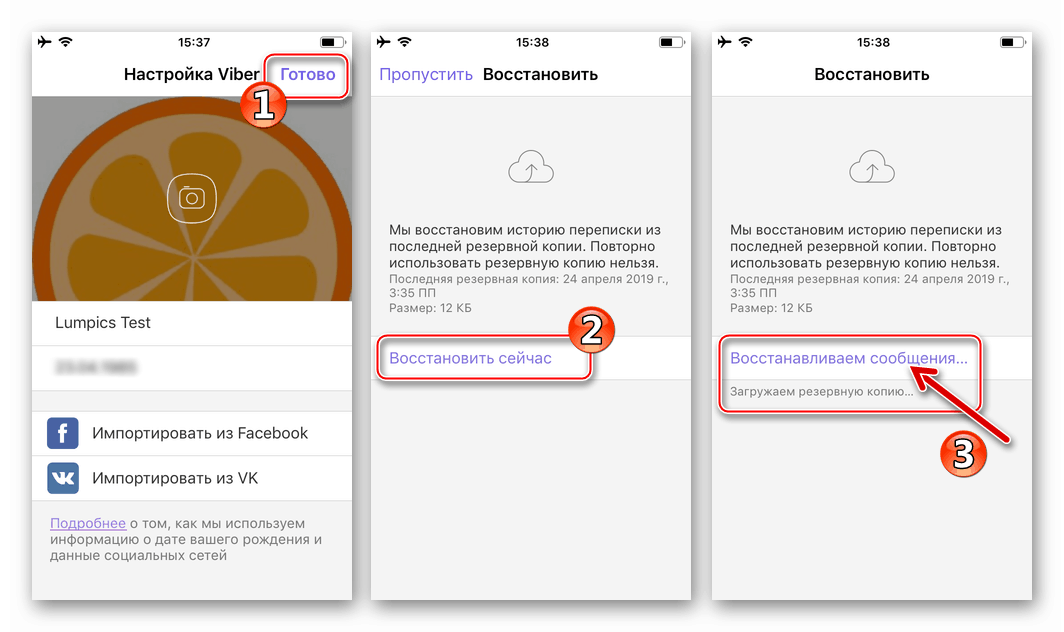
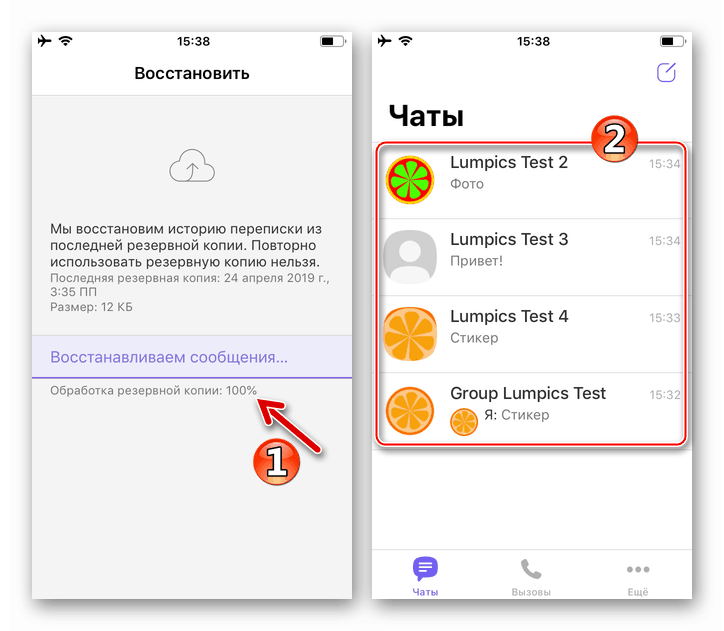
كيفية استعادة المراسلات في فايبر على جهاز كمبيوتر
تطبيق فايبر للكمبيوتر ، المقصود للاستخدام من قبل المشاركين في الخدمة في بيئة Windows ، هو في جوهره "استنساخ" فقط للنسخة المحمولة من العميل ويتميز بوظيفة مقطوعة. لا يمكن استعادة سجل المراسلات في إصدار سطح المكتب إلا من خلال المزامنة مع برنامج المراسلة "الرئيسي" على الهاتف بعد نقل البيانات من النسخة الاحتياطية إلى آخرها.

- قم باستعادة سجل المراسلات من النسخة الاحتياطية على هاتفك الذكي الذي يعمل بنظام Android أو iPhone ، باستخدام أحد الإرشادات المقترحة سابقًا في هذه المقالة.
- أعد تشغيل إجراء المزامنة لخيارات مراسلة الجهاز المحمول وسطح المكتب ، باتباع الإرشادات الواردة في المقالة على الرابط التالي.
![فايبر تزامن على جهاز الكمبيوتر والهاتف الذكي الروبوت أو iPhone]()
مزيد من التفاصيل: فايبر تزامن على جهاز الكمبيوتر والهاتف الذكي الروبوت أو iPhone
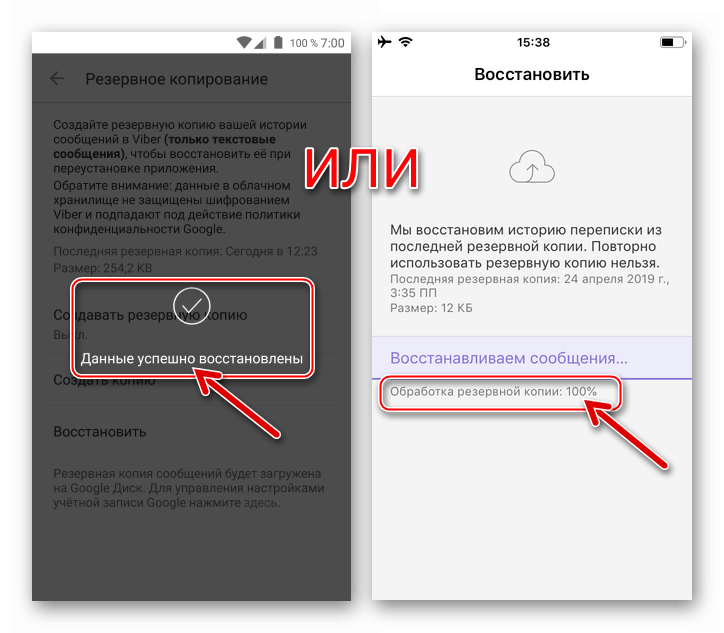
وبالتالي ، إذا اعتنى مستخدم Viber بالنسخ الاحتياطي للمعلومات مسبقًا ، فلن يتسبب استرداد البيانات في أي صعوبات معينة ويكون ممكنًا على أي نظام أساسي يدعمه برنامج المراسلة.